윈도우 디펜더 끄기 - Defender 바이러스 백신 보호 기능 끄기
마이크로소프트 디펜더(Microsoft Defender) 또는 우리에게 익숙한 구 명칭 윈도우 디펜더(Windows Defender)는 윈도우에서 기본으로 탑재되어 있는 바이러스 백신 프로그램입니다.
설정에서 Windows 보안 탭에서 확인할 수 있습니다.
디펜더의 성능은 다른 바이러스 백신 프로그램이 필요 없을 정도로 아주 우수합니다.
알약이나 V3 Lite를 설치하지 않고 디펜더만으로도 PC를 사용해도 전혀 문제가 없을 정도 입니다.
그러나 너무 강력한 성능 때문에 개인이 개발한 프로그램 또는 기업 내에서 별도로 운영하는 프로그램을 다운로드 또는 실행할 시 확인되지 않는 소프트웨어로 판단하여 차단하는 경우가 종종 발생합니다.
이 경우 디펜더 기능을 잠시 중단한 채로 사용해야 합니다.
마이크로로 디펜더 또는 윈도우 디펜더 끄는 방법은 다음과 같습니다.
- 설정 앱에서 끄기
- 레지스트리 편집
- 로컬 그룹 정책 편집기
위 세 가지 방법 중 편리한 방법 하나를 선택하여 수행하시면 됩니다.
1. 설정 앱에서 끄기
1-1. 설정을 실행합니다. 윈도우 모양의 시작 버튼을 누르고 톱니 바퀴 모양의 설정을 클릭합니다.

1-2. 설정 창에서 "업데이트 및 보안"을 클릭합니다.
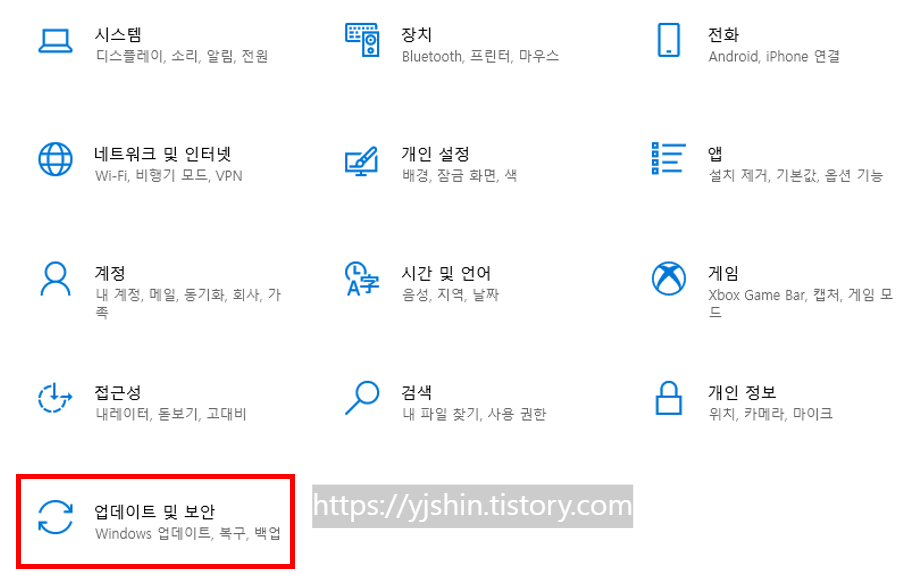
1-3. 왼쪽 매뉴 중 "Windows 보안" 클릭 후 "바이러스 및 위협 방지"를 클릭합니다.

1-4. 바이러스 및 위협 방지 설정 아래의 "설정 관리"를 클릭합니다.

1-5.실시간 보호를 켬에서 끔으로 변경합니다.

실시간 보호 기능을 잠시 끄고 사용합니다. 자동으로 시간이 지나면 켜지게 되어있습니다.
2. 레지스트리 편집
위 방법보단 다소 위험할 수 있지만 윈도우 디펜더 기능을 완전하게 끄고 싶다면 레지스트리 편집기를 이용해야 합니다.
※ 주의 사항
레지스트리는 운영체제의 주요 정보를 저장하고 있어 잘못 수정할 경우 시스템의 손상이 있을 수 있습니다.
레지스트리를 편집하기 앞서 백업하거나 윈도우 시스템 백업하시길 바랍니다.
2-1. 키보드의 윈도우키+R키를 눌러 실행창을 열고 regedit 라고 입력 후 Enter 키를 누릅니다.
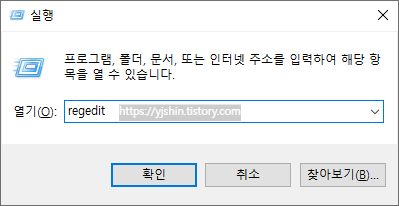
2-2. 사용자 계정 권한에 따라 다음과 같은 팝업 창이 뜰 수 있습니다. 예를 클릭하여 넘어갑니다.
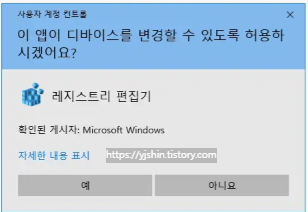
2-3. 아래 경로로 이동합니다.
경로: HKEY_LOCALMACHINE\SOFTWARE\Policies\Microsoft\Windows Defender
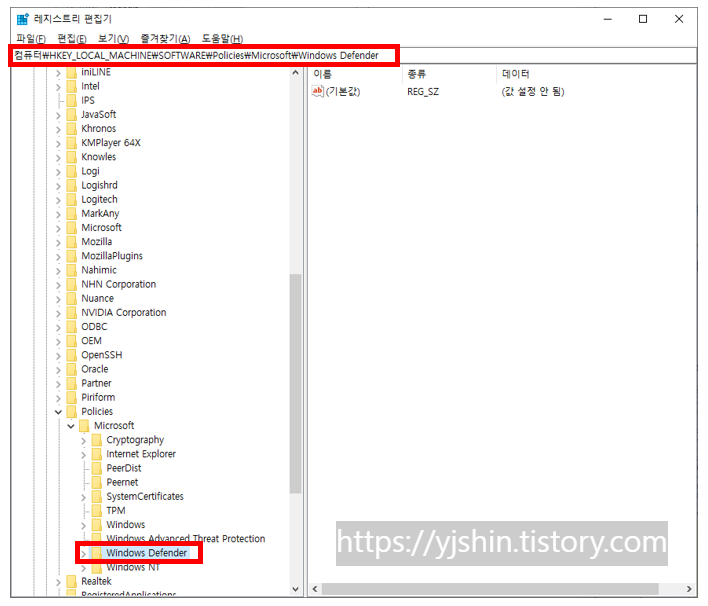
2-4. Windows Defender 폴더 클릭 후 오른쪽 여백에서 마우스 오른쪽 마우스 클릭 후 DWORD(32비트) 값(D)을 클릭합니다.
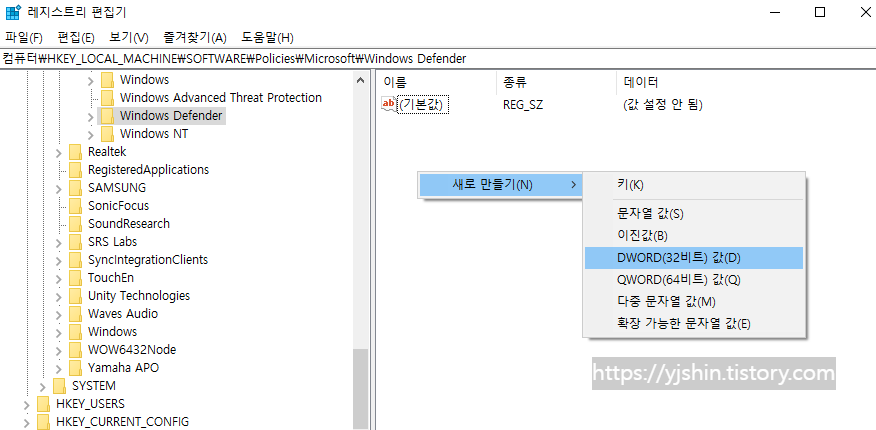
2-5. 새 값 #1 을 DisableAntiSpyware 변경합니다.


2-6. 새로 만든 DisableAntiSpyware 를 더블 클릭하여 편집기 창을 팝업 후 값 데이터를 1로 지정합니다.
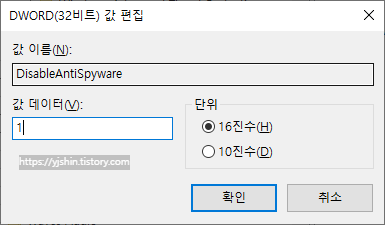
2-7. 열려있는 레지스트리 편집창을 종료 후 변경된 레지스트리 적용을 위해 다음과 같은 방법 중 하나를 선택하여 수행합니다.
- 작업 관리자에서 explorer.exe 프로세스 종료 후 재시작
- 윈도우 재부팅
3. 로컬 그룹 정책 편집기로 끄는 법
윈도우 HOME 버전 이하에서는 로컬 그룹 정책 편집기 기능을 제공하고 있지 않으므로 다음 글을 참고해 설치하시길 바랍니다.
[Windows] 윈도우 홈 버전 로컬 그룹 편집기 설치하는 방법 - gpedit.msc 을 찾을 수 없습니다.
3-1. 키보드의 윈도우키+R키를 동시에 눌러 실행 창을 열고 gpedit.msc 를 입력 후 Enter키를 누릅니다.
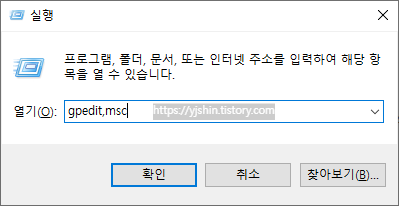
3-2. 로컬 그룹 정책 편집기 창에서 다음 경로로 이동합니다.
컴퓨터 구성 > 관리 템플릿 > Windows 구성 요소 > Microsoft Defender 바이러스 백신
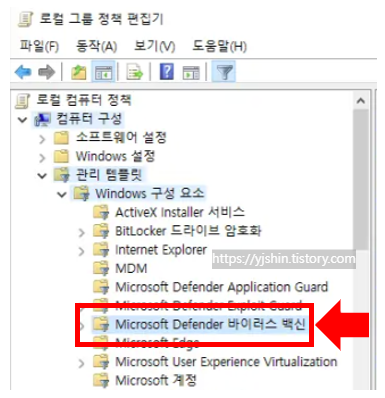
3-3. 오른쪽에 "Microsoft Defender 바이러스 백신 사용 안함"을 찾아 더블 클릭합니다.
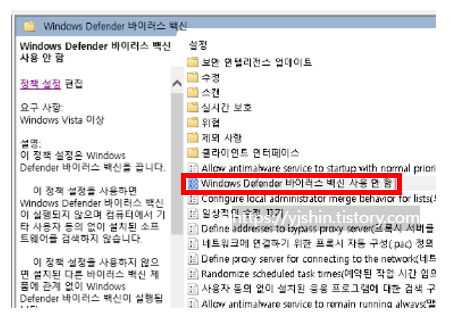
3-4. "사용"을 선택하고 확인을 눌러 열려 있는 모든 창을 닫습니다.
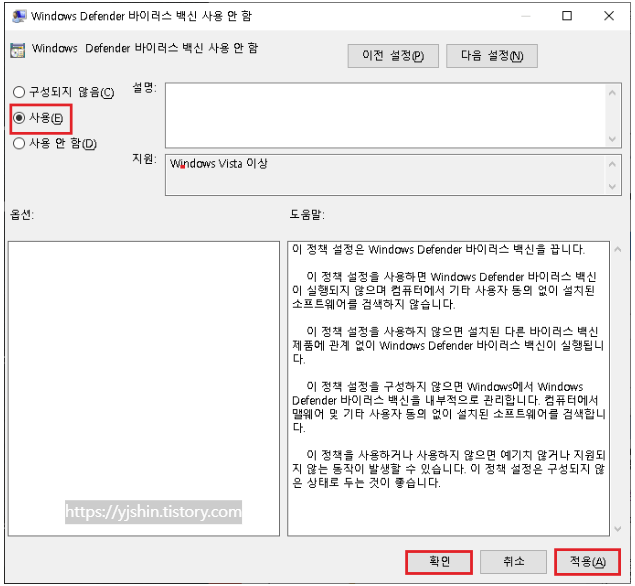
3-5. 적용을 위해 컴퓨터를 재부팅합니다.
추천글
'IT > Windows' 카테고리의 다른 글
| 그래픽 카드 드라이버 업데이트 하는 방법 (0) | 2023.06.12 |
|---|---|
| [Windows] 윈도우 11 더 많은 옵션 표시 제거하는 법 - 마우스 우클릭 더 많은 옵션 표시 (0) | 2023.06.11 |
| [Windows] dll 파일 다운로드 (0) | 2023.06.10 |
| [Windows] 윈도우 폴더 삭제 안됨 해결 방법 - 삭제 안되는 폴더 강제 삭제 방법 (2) | 2023.06.09 |
| VCRUNTIME140_1.dll이(가) 없어 코드 실행을 진행할 수 없습니다. 문제 해결 방법 (0) | 2023.06.09 |




댓글